这篇文章主要介绍了windows中怎么用cmd打开任务管理器的相关知识,内容详细易懂,操作简单快捷,具有一定借鉴价值,相信大家阅读完这篇windows中怎么用cmd打开任务管理器文章都会有所收获,下面我们一起来看看吧。
用cmd打开任务管理器命令的步骤
1、按住键盘上的Win+R键打开运行窗口,或点击左下角的【开始】—【运行】,在运行窗口中输入cmd,按Enter键打开cmd窗口

2、输入C:\Windows\system32\taskmgr.exe,然后按Enter键,就能打开任务管理器了
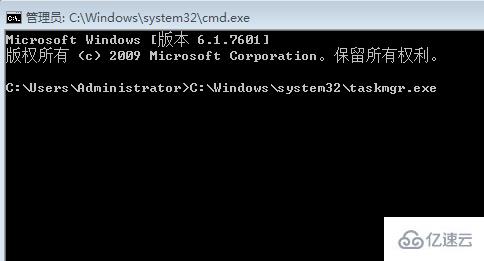
3、CMD打开任务管理器窗口的方法:在输入栏填入taskmgr后按回车即可
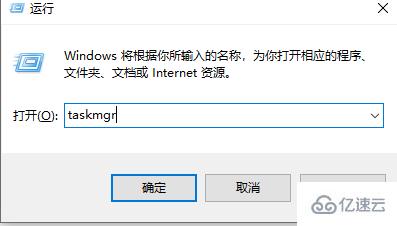
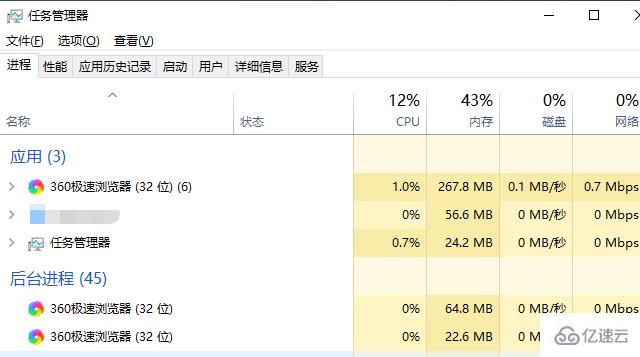
关于“windows中怎么用cmd打开任务管理器”这篇文章的内容就介绍到这里,感谢各位的阅读!相信大家对“windows中怎么用cmd打开任务管理器”知识都有一定的了解,大家如果还想学习更多知识,欢迎关注行业资讯频道。
推荐阅读:Windows小技巧 -- 目录内打开CMD的快捷方式






发表评论 取消回复